उच्च गुणवत्ता के साथ 1000+ प्रारूपों में वीडियो/ऑडियो को परिवर्तित, संपादित और संपीड़ित करें।
TikTok पर ट्रांजिशन करने के 3 आसान तरीके [कंप्यूटर और मोबाइल]
TikTok ट्रांज़िशन इफ़ेक्ट हर वीडियो कंटेंट में जोड़ा जाने वाला एक लोकप्रिय मसाला बन गया है। यह TikTokers को अपने मनोरंजन लाभों के कारण एक ही पोस्ट में कई दर्शकों तक पहुँचने में मदद करता है। अगर आप अपने TikTok कंटेंट में शानदार ट्रांज़िशन जोड़ना चाहते हैं, लेकिन नहीं जानते कि इसे कैसे जोड़ा जाए, तो आप सही पेज पर आ गए हैं! इस पोस्ट में TikTok, डेस्कटॉप और मोबाइल डिवाइस पर ट्रांज़िशन करने के 3 कारगर तरीके बताए गए हैं। आज ही उन्हें एक्सप्लोर करें!
गाइड सूची
भाग 1: बिल्ट-इन फ़ंक्शन के साथ TikTok पर ट्रांज़िशन कैसे करें भाग 2: विंडोज/मैक पर TikTok के लिए आश्चर्यजनक ट्रांज़िशन कैसे करें भाग 3: एंड्रॉइड/आईफोन पर TikTok के लिए ट्रांजिशन करने के लिए उपयोग में आसान ऐप भाग 4: TikTok पर ट्रांज़िशन कैसे करें, इसके बारे में अक्सर पूछे जाने वाले प्रश्नभाग 1: बिल्ट-इन फ़ंक्शन के साथ TikTok पर ट्रांज़िशन कैसे करें
TikTok पर, उपयोगकर्ता केवल प्लेटफ़ॉर्म पर छोटे वीडियो पोस्ट कर सकते हैं, और यदि आप कई दर्शकों तक पहुँचना चाहते हैं, तो आपको उनके माध्यम से लोगों को आकर्षित करने की आवश्यकता है। इसलिए, TikTok ट्रांज़िशन इफ़ेक्ट की मदद से, आप अपने वीडियो को और अधिक आकर्षक और मनोरंजक बना पाएँगे। सौभाग्य से, TikTok एक बिल्ट-इन फ़ंक्शन प्रदान करता है जहाँ आप आसानी से ट्रांज़िशन बना सकते हैं। यह कैसे करना है, यह जानने के लिए नीचे दिए गए चरणों से सीखें:
स्टेप 1खोलें टिक टॉक अपने फ़ोन पर एप्लिकेशन खोलें और टैप करें प्लस बटन पर क्लिक करें। उसके बाद, एक वीडियो रिकॉर्ड करें, या अपने डिवाइस पर रिकॉर्ड किया गया वीडियो अपलोड करें। गैलरी.
चरण दोफिर, TikTok आपको अपनी पसंदीदा ध्वनि चुनने के लिए संकेत देगा। आप ध्वनि का चयन किए बिना भी इसे छोड़ सकते हैं और टैप करें अगला बटन।
चरण 3इसके बाद, आप स्टिकर और फ़िल्टर लगाकर, ट्रिम का उपयोग करके लंबाई को संशोधित करके, टेक्स्ट जोड़कर, आदि वीडियो संपादन कर सकते हैं। एक बार जब आप संतुष्ट हो जाते हैं, तो चयन करें संक्रमण विकल्पों में से टैब चुनें.
चरण 4अपना पसंदीदा आवेदन करें संक्रमण प्रभाव TikTok के अंतर्निहित का उपयोग करके किसी भी क्षेत्र में अपने वीडियो पर स्लाइडरस्लाइडर को अपने वीडियो के किसी विशिष्ट भाग पर ले जाएँ, ट्रांज़िशन प्रभाव पर टैप करें, और फिर टैप करें खेल परिणाम का पूर्वावलोकन करने के लिए बटन दबाएँ।
चरण 5यदि आप अपने TikTok ट्रांज़िशन इफ़ेक्ट से संतुष्ट हैं, तो टैप करें बचाना बटन दबाएं और चुनें हो गया.
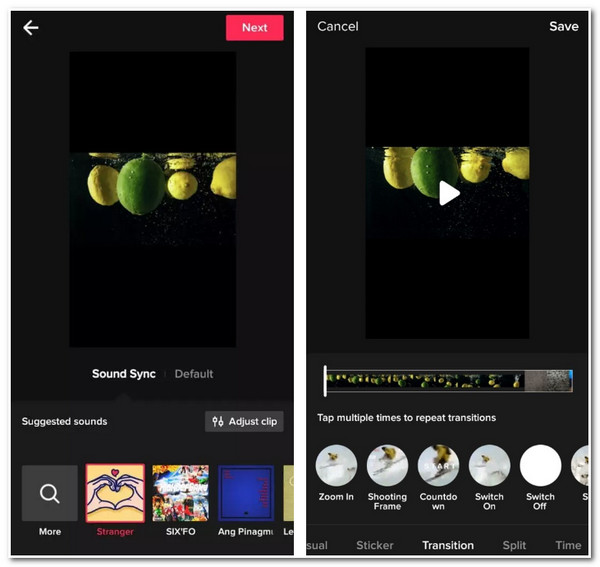
भाग 2: विंडोज/मैक पर TikTok के लिए आश्चर्यजनक ट्रांज़िशन कैसे करें
अपने TikTok कंटेंट को अधिक आश्चर्यजनक और शानदार बनाने के लिए, आपको इसकी आवश्यकता है 4ईज़ीसॉफ्ट टोटल वीडियो कन्वर्टर TikTok वीडियो पर ट्रांज़िशन करने के लिए टूल की बेहतरीन एडिटिंग सुविधाएँ। यह Windows और Mac-संगत टूल MV मेकर से युक्त है, जो आपके वीडियो पर लागू किए जा सकने वाले बेहतरीन ट्रांज़िशन इफ़ेक्ट प्रदान करता है। आप अपने वीडियो में अनोखे फ़िल्टर जोड़कर भी मसाला जोड़ सकते हैं, क्योंकि यह टूल अपनी लाइब्रेरी में उनमें से कई प्रदान करता है। इसके अलावा, यह टूल ध्वनि जोड़ सकता है, जिससे आप इसकी वॉल्यूम को एडजस्ट कर सकते हैं, इसे लूप कर सकते हैं, फ़ेड इन और आउट लागू कर सकते हैं, और डिले इफ़ेक्ट जोड़ सकते हैं। ये इसकी कुछ एडिटिंग सुविधाएँ हैं, और इन्हें खोजने के लिए बस पहला कदम उठाना होता है। तो बिना किसी देरी के, उन सभी को एक्सप्लोर करें और उन्हें अपने TikTok ट्रांज़िशन आइडिया के रूप में इस्तेमाल करें।

एआई तकनीक का समर्थन करें जो अनावश्यक शोर को हटाकर और 3 डी प्रभाव लागू करके वीडियो की गुणवत्ता को बढ़ाता है।
आउटपुट ट्वीकिंग विकल्प प्रदान करें जो आपको अपने वीडियो की गुणवत्ता, रिज़ॉल्यूशन और फ्रेम दर को बढ़ाने की क्षमता प्रदान करते हैं।
इसमें बुनियादी संपादन सुविधाएं जैसे कि क्रॉप, रोटेट, इफेक्ट्स, ट्रिमिंग, स्प्लिटिंग आदि शामिल हैं।
आपको आरंभिक या अंतिम शीर्षक, पाठ्य, उपशीर्षक और वॉटरमार्क एम्बेड करने में सक्षम बनाता है।
100% सुरक्षित
100% सुरक्षित
4Easysoft टोटल वीडियो कन्वर्टर का उपयोग करके TikTok पर ट्रांज़िशन कैसे करें:
स्टेप 1डाउनलोड करें और इंस्टॉल करें 4ईज़ीसॉफ्ट टोटल वीडियो कन्वर्टर अपने विंडोज या मैक कंप्यूटर पर टूल खोलें। फिर, टूल लॉन्च करें और चुनें एमवी टूल के इंटरफ़ेस से टैब पर क्लिक करें। जोड़ना बटन का उपयोग करके उन वीडियो क्लिप को आयात करें जिनमें आप TikTok वीडियो पर ट्रांज़िशन जोड़ना चाहते हैं।

चरण दोइसके बाद, क्लिक करें संपादन करना वीडियो को फिर से परिभाषित करने के लिए बटन। घुमाएँ और काटें यदि आप अपने वीडियो क्लिप को फिर से स्थान देना और उसका आकार बदलना चाहते हैं, तो नई विंडो पर टैब पर क्लिक करें। इसके अतिरिक्त, आप अपने वीडियो को उसके प्रभावों को समायोजित करके या उसके नीचे फ़िल्टर लगाकर संशोधित कर सकते हैं। प्रभाव और फ़िल्टरजब आप अपने चयन से संतुष्ट हो जाएं, तो टिक करें ठीक है बटन।

चरण 3इसके बाद, आप अब अपने पसंदीदा विषय का चयन कर सकते हैं विषय उनमें से प्रत्येक महान संक्रमण के साथ आता है; आप अपने TikTok वीडियो के लिए उपयुक्त संक्रमण जोड़ सकते हैं।

चरण 4फिर, आप अपने TikTok वीडियो में प्रारंभ और अंत शीर्षक भी जोड़ सकते हैं सेटिंग दर्शकों को आकर्षित करने के लिए टैब का उपयोग करें। यदि आप अपने वीडियो में बैकग्राउंड ट्रैक लगाते हैं तो आप उन्हें एक बेहतरीन देखने का अनुभव भी प्रदान कर सकते हैं। ऑडियो ट्रैक विकल्प। यह उपकरण आपको अपने बैकग्राउंड ट्रैक को इसके वॉल्यूम, देरी, लूप लागू करने, या फ़ेड-इन और फ़ेड-आउट को संशोधित करके समायोजित करने देता है।

चरण 5यदि आप उन सेटअपों से संतुष्ट हैं, तो आगे बढ़ें निर्यात टैब पर क्लिक करें। आप यहाँ अपने वीडियो के रिज़ॉल्यूशन, क्वालिटी और फ़्रेमरेट को बदल सकते हैं। आप अपने वीडियो का फ़ॉर्मेट भी बदल सकते हैं MP4 या MOV, TikTok द्वारा समर्थित प्रारूप। एक बार हो जाने के बाद, टिक करें निर्यात प्रारंभ करें अपने वीडियो को TikTok ट्रांजिशन इफ़ेक्ट के साथ अपने स्थानीय स्टोरेज में सेव करने के लिए बटन दबाएं।

भाग 3: एंड्रॉइड/आईफोन पर TikTok के लिए ट्रांजिशन करने के लिए उपयोग में आसान ऐप
अब जब आपको पता चल गया है कि TikTok के अंतर्निहित फ़ंक्शन और आपके डेस्कटॉप पर ट्रांज़िशन कैसे किया जाता है, तो यहां आपके Android/iPhone पर ट्रांज़िशन जोड़ने के लिए उपयोग में आसान ऐप भी है।
वीडियोशॉप - वीडियो संपादक यह एक शक्तिशाली एप्लिकेशन है जो TikTok ट्रांज़िशन आइडिया या इफ़ेक्ट और वीडियो एडिटिंग टूल का एक समूह प्रदान करता है। आप इस एप्लिकेशन का उपयोग अपने Android या iPhone पर मुफ़्त में कर सकते हैं। इसके अतिरिक्त, इसकी विशेषताएँ अच्छी तरह से रचित और समझने में आसान हैं, जो आसान वीडियो संपादन प्रदान करती हैं। यदि आप इसके बेहतरीन ट्रांज़िशन को खोजना चाहते हैं, तो यहाँ दिए गए चरण हैं कि आप उन्हें कैसे पा सकते हैं और उनका उपयोग कैसे कर सकते हैं:
स्टेप 1डाउनलोड करें वीडियोशॉप - गूगल प्ले या एप्पल स्टोर पर वीडियो एडिटर. फिर, ऐप लॉन्च करें, टैप करें अभिलेख यदि आप वीडियो कैप्चर करना चाहते हैं तो बटन दबाएं, या टैप करें क्लिप आयात करें अगर आपके पास पहले से रिकॉर्ड किया गया वीडियो है, तो टैप करें। हो गया.
चरण दोइसके बाद, कैनवास पर आयातित वीडियो पर टैप करें और चुनें संक्रमण नीचे दिए गए विकल्पों में से चुनें। इस टूल द्वारा दी गई ट्रांज़िशन की सूची में से चुनें जो आपके वीडियो पर लागू हो।
चरण 3इसके बाद, टैप करें खेल यह देखने के लिए कि चयनित ट्रांज़िशन आपके TikTok वीडियो को कैसे प्रभावित करता है, बटन पर टैप करें। इससे संतुष्ट होने के बाद, टैप करें अगला एप्लिकेशन के ऊपरी दाएं कोने पर स्थित बटन पर क्लिक करें।
चरण 4आप अपने वीडियो को और बेहतर बनाने के लिए फ़िल्टर और थीम लगा सकते हैं। फिर, टैप करें शेयर करना बटन पर क्लिक करें; चुनें कि क्या आप इसे सीधे अपने टिकटॉक पर साझा करना चाहते हैं या अपने एल्बम में सहेजना चाहते हैं।
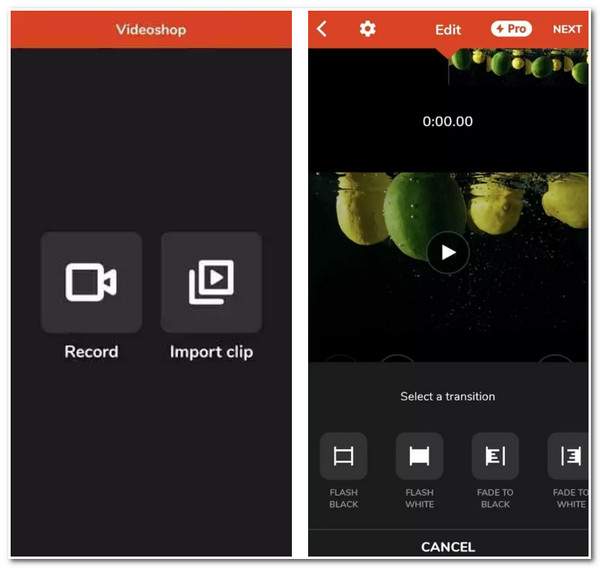
भाग 4: TikTok पर ट्रांज़िशन कैसे करें, इसके बारे में अक्सर पूछे जाने वाले प्रश्न
-
1. TikTok पर हेड टर्न ट्रांजिशन कैसे करें?
हेड टर्न ट्रांजिशन करने के लिए, सबसे पहले, आपको अपने TikTok पर जाना होगा और टैप करना होगा प्लस बटन दबाएँ। उसके बाद, चुने हुए साइड पर सिर घुमाते हुए कुछ सेकंड के लिए खुद को रिकॉर्ड करें। फिर, टैप करें रुकना बटन दबाएं और सिर को दूसरी तरफ घुमाकर रिकॉर्डिंग जारी रखें। बेहतर होगा कि आप दोबारा रिकॉर्डिंग करने से पहले कोई पहनावा या स्थान बदल लें, ताकि आपके वीडियो में एक अतिरिक्त तत्व जुड़ जाए।
-
2. टिकटॉक पर स्नैप ट्रांजिशन कैसे करें?
आपको सबसे पहले अपने फोन को किसी स्थिर सतह पर रखना होगा ताकि फ्रेम स्थिर रहे। घड़ी विकल्प चुनें और इसे चार सेकंड पर सेट करें। उसके बाद, कुछ सेकंड के लिए पहली क्लिप रिकॉर्ड करना शुरू करें, फिर अपनी उंगलियों को चटकाएँ। इसके बाद, चुनें कि आप अपने वीडियो में खुलापन लाने के लिए कोई पोशाक या स्थान बदलना चाहते हैं या नहीं। घड़ी विकल्प पर क्लिक करें, इसे पुनः चार सेकंड पर सेट करें, रिकॉर्डिंग शुरू करें, फिर अपनी उंगलियां चटकाएं।
-
3. क्या मैं टिकटॉक ट्रांजिशन इफ़ेक्ट के साथ संपादित वीडियो को अपने स्थानीय स्टोरेज पर सेव कर सकता हूँ?
हाँ, आप कर सकते हैं। आपको बस अपने संपादित वीडियो को सेव करना है ड्राफ्ट जिसमे आपको यह ऑप्शन दिखाई देगा प्रविष्टि अनुभाग। एक बार जब आप इसे अपने ड्राफ्ट पर सहेजना समाप्त कर लेते हैं, तो अपने पर जाएँ प्रोफ़ाइल, टैप करें मसौदा फ़ोल्डर पर जाएँ, और उस वीडियो का चयन करें जिसे आप सहेजना चाहते हैं. अगलाअगला बटन टैप करें और इसे "कौन इस वीडियो को देख सकता है" के अंतर्गत केवल मैं में बदल दें। उसके बाद, अधिक विकल्प चुनें, डिवाइस पर सहेजें विकल्प चालू करें और इसे पोस्ट करें।
निष्कर्ष
अपने वीडियो पर TikTok ट्रांज़िशन इफ़ेक्ट लागू करना निश्चित रूप से आपके TikTok वीडियो को शानदार और मनोरंजक बनाने का एक शानदार तरीका है। TikTok के बिल्ट-इन फ़ंक्शन के ज़रिए, आप सीधे अपने वीडियो पर ट्रांज़िशन इफ़ेक्ट लागू कर सकते हैं और उसे तुरंत अपलोड कर सकते हैं। अगर आपको लगता है कि यह कुछ ट्रांज़िशन इफ़ेक्ट प्रदान करता है, तो आप विकल्प के तौर पर Videoshop - Video Editor ऐप का उपयोग कर सकते हैं। लेकिन उनमें से, 4ईज़ीसॉफ्ट टोटल वीडियो कन्वर्टर टूल अभी भी सबसे अच्छा विकल्प है। यह कई TikTok ट्रांज़िशन इफ़ेक्ट को सपोर्ट करने के लिए बनाया गया है, जो आपके वीडियो को किसी भी पहलू में बेहतर बनाने की क्षमता रखता है। अधिक जानकारी के लिए इसकी आधिकारिक वेबसाइट पर जाएँ!
100% सुरक्षित
100% सुरक्षित



